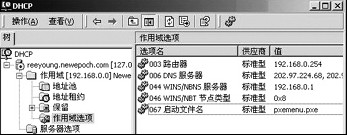用Ghost软件实现基于PXE的网络硬盘克隆
1、实现PXE网络启动方式 对于没有软驱、光驱的工作站,要实现PXE网络启动方式,需要完成三个步骤: 1、工作站的PXE启动设置 PXE网络启动一般要求在网卡上加装PXE启动芯片(PXE Boot ROM);对于某些型号的网卡,也可以将PXE启动代码(Boot Code)写入主板的Flash ROM;而一些主板上集成了网卡的品牌机(例如清华同方的商用机),可直接支持PXE启动。 常用的RTL8139芯片的网卡,其PXE启动设置方式是:机器启动时根据屏幕提示按下Shift+F10,在启动类型中选择PXE,开启网络启动选项即可。
2、 2、制作PXE启动文件 制作PXE的启动文件,推荐使用3Com的DABS(Dynamic Access Boot Services)。DABS提供了功能强大的PXE启动服务、管理功能,但是,网上可供下载的是一个30天的试用版。所以,我们只用它的启动映像文件制作功能,而由Windows 2000 Server的DHCP服务器来提供PXE启动服务。 DABS可以安装在任何一台运行Windows的机器上。安装后,运行3Com Boot Image Editor,出现主界面图。选择“创建TCP/IP或PXE映像文件(Create a TCP/IP or PXE image file)”,出现对话窗口。为即将建立的映像文件命名,例如:pxeghost.img,其他采用默认选项,将经测试正常的网络启动盘放入软驱,选择[OK],创建PXE启动映像Pxeghost.img文件。 图1 在3Com Boot Image Editor的主菜单中,选择“创建PXE菜单启动文件(Creat a PXE menu boot file)”,在出现的窗口中选择[添加(Add)],加入我们刚刚创建的启动映像文件Pxeghost.img(如图1所示),在“选项(Options)”标签中可以设置菜单标题和等待时间。 选择[保存(Save)],给保存的PXE菜单启动文件命名为Pxemenu.pxe。

3、 3、服务器的PXE启动服务设置 Windows 2000 Server的DHCP服务支持两种羌瑗朴膂启动协议:DHCP和BOOTP。我们可以设定以下三种选择:仅DHCP、仅BOOTP、两者。如果我们的局域网中由其他的DHCP服务器提供动态IP地址分配,那么这里选“仅BOOTP”即可;如果需要这台服务器提供动态IP地址分配,则需要选“两者”。如图2所示。 图2 接下来,设置启动文件名。在DHCP服务器的作用域选项中配置选项“067:启动文件名”,字串值为我们创建的PXE菜单启动文件名Pxemenu.pxe。注意:文件名不包含路径。如图3所示。 图3 DHCP服务器只是将启动文件名通知给BOOTP客户机,客户机通过什么方式下载启动文件呢?答案是,需要TFTP服务。3Com的DABS包含了一个TFTP服务组件,当然,也可以下载一个免费的TFTP服务器软件长期使用。 在TFTP服务器的设置中,规定一个服务目录。将制作的PXE启动文件Pxeghost.img、Pxemenu.pxe放到TFTP的服务目录中。TFTP服务器设置为自动运行。 用Ghost多播克隆硬盘 现在运行Ghost多播服务器,任务名称为Restore。设置完毕,按下[接受客户(Accept Clients)]按钮。启动要接受硬盘克隆的无软驱工作站,如果以上步骤操作无误,应该能够实现PXE启动,加入到多播克隆的任务当中。所有的目标工作站连接到本次任务之后,按下[发送(Send)]按钮,开始克隆任务。